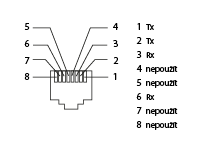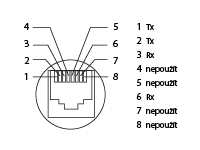2.3 Správné umístění
Pro správnou instalaci 2N® Indoor Touch 2.0 musí být splněny následující instalační podmínky:
- Dostatečné místo pro instalaci zařízení.
- Zařízení je určeno k montáži ve vertikální poloze (kolmo k podlaze) do přibližné výše 120 cm od podlahy. Provozování zařízení v jiné pracovní poloze je možné pouze krátkodobě, například v servisu pro rychlé přezkoušení.
- Překročení povolené provozní teploty nemusí mít okamžitý vliv na funkci zařízení, ale může mít za následek rychlejší stárnutí a snížení spolehlivosti zařízení. Povolený pracovní rozsah pracovních teplot a vlhkosti prostředí naleznete v kapitole 6. Technické parametry.
- Zařízení není určeno do prostředí se zvýšenými vibracemi, jako například dopravní prostředky, strojovny apod.
- Zařízení není určeno do prašného prostředí, prostředí s nestabilní vlhkostí a vysokých teplotních změn.
- Zařízení nesmí být vystaveno agresivním plynům, výparům kyselin, rozpouštědel apod.
- Zařízení není určeno pro přímé zapojení do sítí ethernet/internet.
- Zařízení musí být do těchto sítí připojeno přes oddělovací aktivní prvek sítě (např. switch nebo router).
- Zařízení je určeno do vnitřních prostor. Nesmí být vystaveno dešti, stékající vodě, kondenzující vlhkosti, mlze apod.
- Zařízení není možné provozovat na místech s přímým slunečním zářením nebo v blízkosti tepelných zdrojů.
- Nad i pod zařízením je třeba ponechat volný prostor na proudící vzduch, který odvádí vznikající teplo.
- Žádné silné elektromagnetické záření v místě instalace.
- Připojení VoIP musí být správně nakonfigurováno podle SIP a ostatních VoIP doporučení.
- Je doporučeno, aby napájecí adaptér byl připojen do sítě se zálohovaným zdrojem (UPS) a s odpovídající přepěťovou ochranou.
Instalace na zeď
Zařízení 2N® Indoor Touch 2.0 je připraveno pro instalaci na zeď. Postup montáže:
- Odšroubujte na bocích zařízení šroubky, které zajišťují držák.
- Kovový držák mírně odkloňte v horní částí zařízení.
- Posuňte držák směrem dolů.
- Volný držák připevněte na zeď v místě instalace.
- Zařízení na držák nasuňte a opět zašroubujte jistící šrouby.
Při instalaci postupujte podle manuálu vytištěného na krabici, ve které se zařízení nachází.
Připojení napájení
Napájení 2N® Indoor Touch 2.0 je možné provést dvěma způsoby:
- Napájecí adaptér 12 V / 0,75 A DC připojený ke svorkovnici (obj. č. 91378381E).
- Použitím ethernet kabelu připojeného do PoE napájecího zdroje, či ethernetového switche/routeru s podporou napájení pomocí PoE.
Činnost zařízení je signalizována stavovou RGB LED či pomocí LCD display zařízení.
Připojení napájení PoE
K připojení zařízení do sítě ethernet slouží standardní přímý kabel zakončený konektory RJ-45. Zařízení podporuje 10BaseT a 100BaseT protokoly. Stav připojení sítě ethernet je indikován stavovými LED indikátory umístěnými na RJ-45 konektoru.
Tovární nastavení ethernetového rozhraní zařízení naleznete v kapitole 3.3 Nastavení zařízení.
Upozornění
- V případě provedení resetu s továrním nastavením dojde i ke změně konfigurace ethernet rozhraní zařízení!
- Použití vadného ethernet kabelu může způsobit vysokou ztrátovost paketů v síti ethernet a následnou nestabilitu spojenou se špatnou kvalitou video hovorů!
Varování
- Připojení vadného nebo nesprávného napájecího adaptéru může způsobit dočasnou nebo trvalou poruchu 2N® Indoor Touch 2.0!
| Konektor ethernetového kabelu | Ethernetová zásuvka | ||
|
|
Varování
-
Tento produkt nelze připojit přímo k telekomunikačním linkám (nebo veřejným bezdrátovým sítím) žádných poskytovatelů telekomunikačních služeb (tj. mobilních operátorů, provozovatelů pevných linek či poskytovatelů internetu). Pro připojení tohoto produktu k internetu rozhodně použijte router.
Licenční omezení
Produkt 2N® Indoor Touch 2.0 může obsahovat časově omezené softwarové licence.
Další informace naleznete v kapitole 3.3 Nastavení zařízení.
Aktualizace firmware
Při instalaci zařízení doporučujeme zároveň aktualizovat firmware zařízení. Nejnovější firmware pro zařízení naleznete na stránkách www.2n.cz. Způsob a průběh samotné aktualizace naleznete v sekci 3.4. Upgrade zařízení.